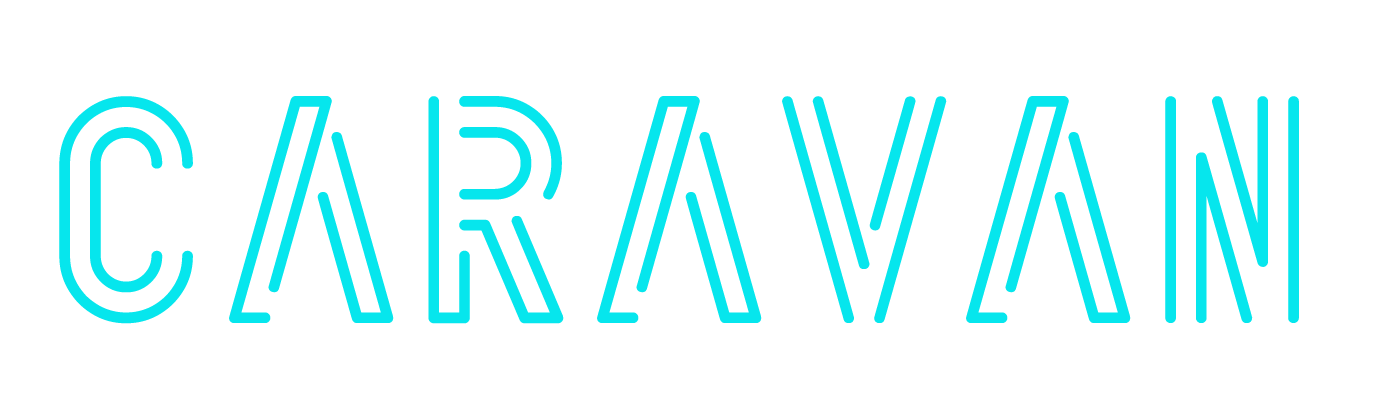سارع بتفعيل هذه المزايا

لدواعي الأمان والخصوصية: سامسونج تريدك أن تُفعّل هذه الميزات على الفور!
أصدرت شركة سامسونج تنبيهًا رسميًا لمستخدمي هواتف جالاكسي في العديد من الأماكن، تدعوهم فيه إلى تفعيل أحدث ميزات الحماية من السرقة المتوفرة على أجهزتهم، وذلك في للتصدي لجرائم سرقة الهواتف المحمولة. وقد أشارت الشركة إلى أن هذه الميزات متاحة مع تحديث One UI 7 لعدد كبير من هواتف جالاكسي.
ما هي هذه الميزات؟

تتضمن الميزات الأمنية الجديدة الآتي:
- التحقق من الهوية: عند وجود الهاتف في أماكن غير مألوفة، يجب على المستخدم إدخال بياناته البيومترية (وسائل الأمان) لإجراء أي تعديل على الإعدادات الحساسة للأمان.
- قفل الجهاز عند انقطاع الاتصال بالإنترنت: يتم قفل الهاتف تلقائيًا إذا بقي دون اتصال بالإنترنت لفترة طويلة.
- القفل عن بُعد: في حال تعرض الهاتف للسرقة، يمكن للمستخدم قفل الجهاز عن بُعد باستخدام رقم الهاتف وخطوة تحقق إضافية، ما يسمح باستعادة السيطرة على الجهاز واستكشاف خيارات الاسترجاع.
- تأخير التعديلات الأمنية: عند محاولة السارق إعادة ضبط بيانات البيومترية، يتم تأخير التغييرات لمدة ساعة، ما يمنح المستخدم فرصة تفعيل خاصية القفل عن بُعد أو عرض رسالة مخصصة على الشاشة.
- قفل عند اكتشاف السرقة: تستخدم هذه الميزة الذكاء الاصطناعي لاكتشاف حالات انتزاع الهاتف من يد المستخدم، حيث يُغلق الجهاز فورًا عند الاشتباه بذلك.
كيف تُفعل ميزات الأمان في هاتف سامسونج؟
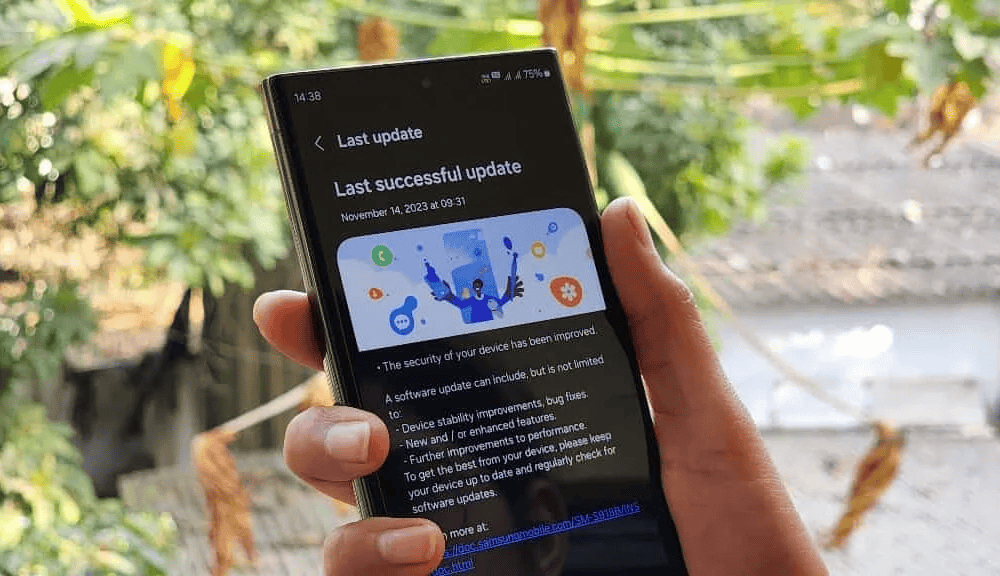
مبدأيًا، عليك أن تتأكد أن هاتفك يدعم واجهة One UI 7؛ إذا كنت لا تعرف كيف، فستجد القائمة منشورة على موقع SamMobile، بعد ذلك قم بتحديث واجهة الهاتف من خلال الدخول للإعدادات، ثم "Software Update" وتحديث الواجهة إن لم تكن مُحدّثة.
بعد التأكد من أن هاتفك يعمل بالواجهة الجديدة، ادخل إلى الإعدادات مُجددًا واستخدم شريط البحث واكتب "Find My Mobile". ستجد أمامك الآن خيارين؛ خيار "Find My Mobile" و"Theft Protection"؛ ادخل إلى كليهما وتأكد من تفعيل الميزات المفيدة بالنسبة لك مثل: "Remote Lock" (لقفل الهاتف عن بعد)، و"Identity Check" (للتأكد من الهوية)، و"Offline Finding" (للعثور على موقع الجهاز وهو غير متصل بالإنترنت)، وغيرهم. فقط اتبع التعليمات الموجودة على الشاشة وستستطيع أن تُنجز الأمر بسهولة.